目录
问题现象
范例运行环境
解决方案
剪贴板加特殊粘贴
自定义样式
直接赋值
完美方案
小结
问题现象
在运行数据表数据导出到 EXCEL 数据输出时遇到了一个问题,开发者设计了单行细线下边框的输出模板,如下图设计:
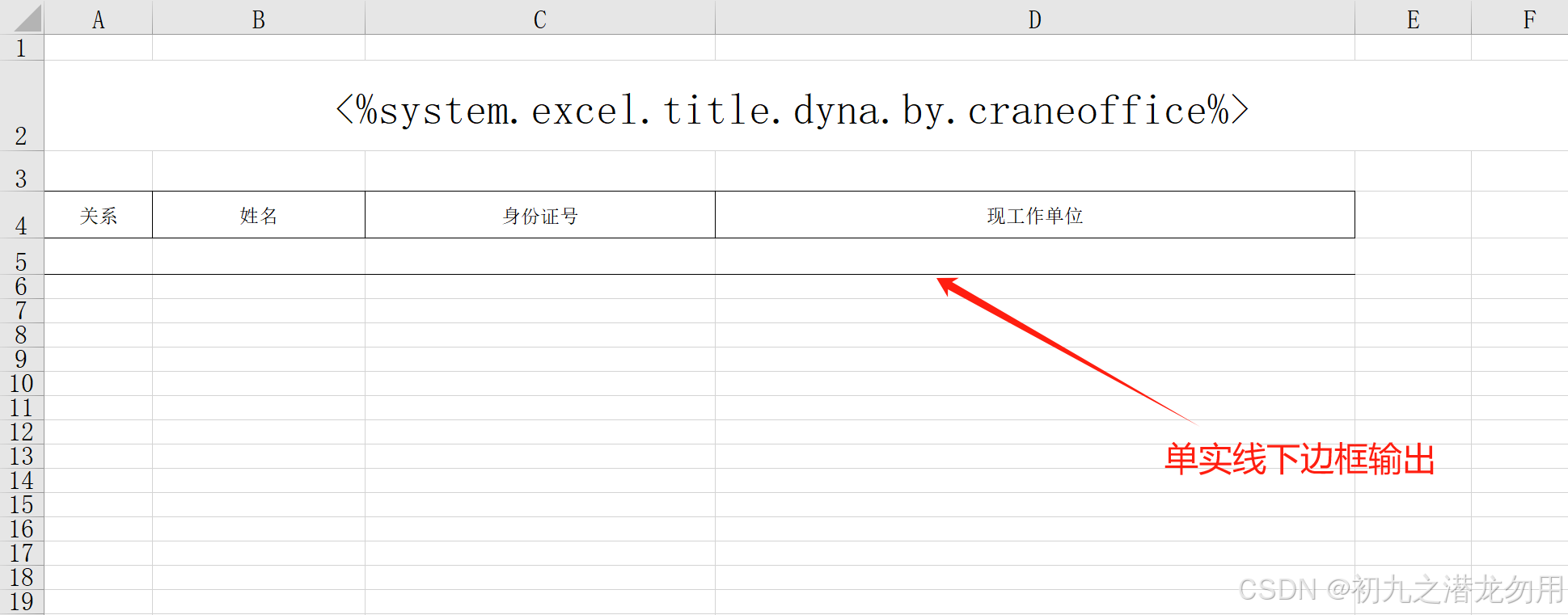
其中 <%system.excel.title.dyna.by.craneoffice%> 字符标记用于输出报表标题替换。数据从A5列开始至D5列结束,按行输出。期望得到如下输出样式:
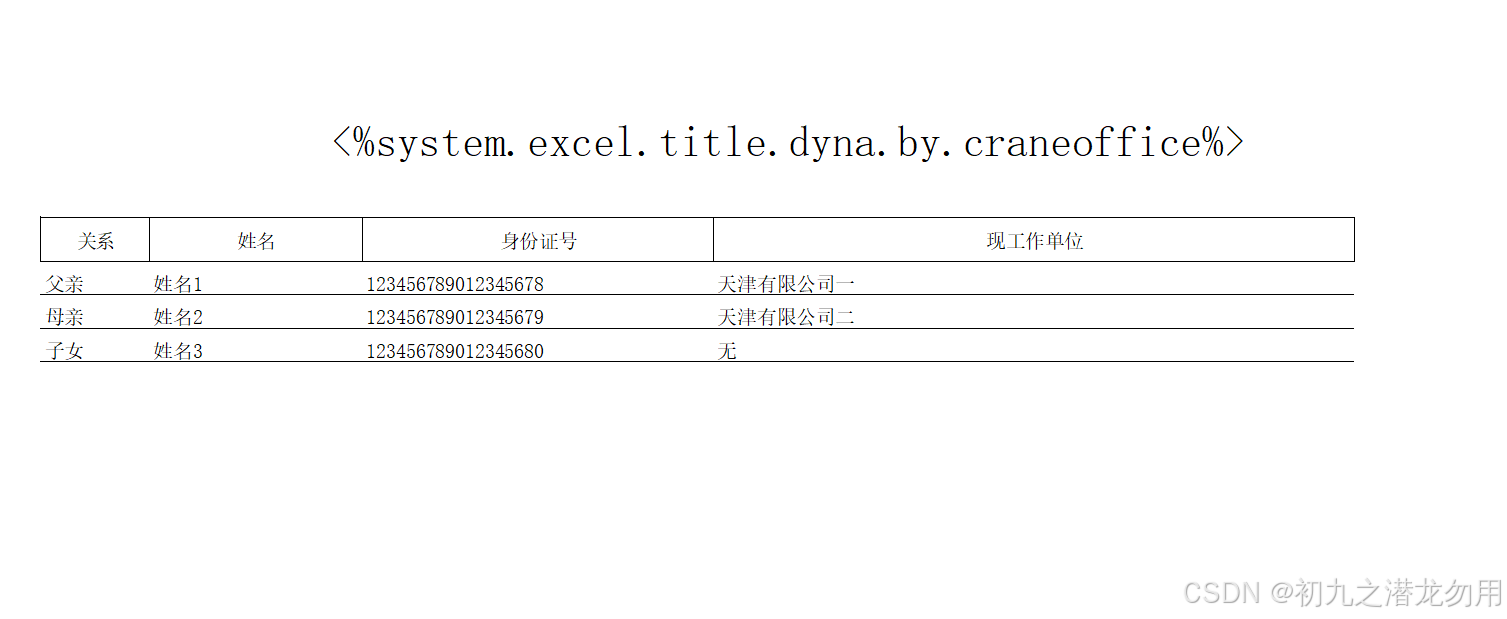
虽然已经自定义了复制样式的方法,包括边框风格的复制,但实际输出遇到了如下情况:
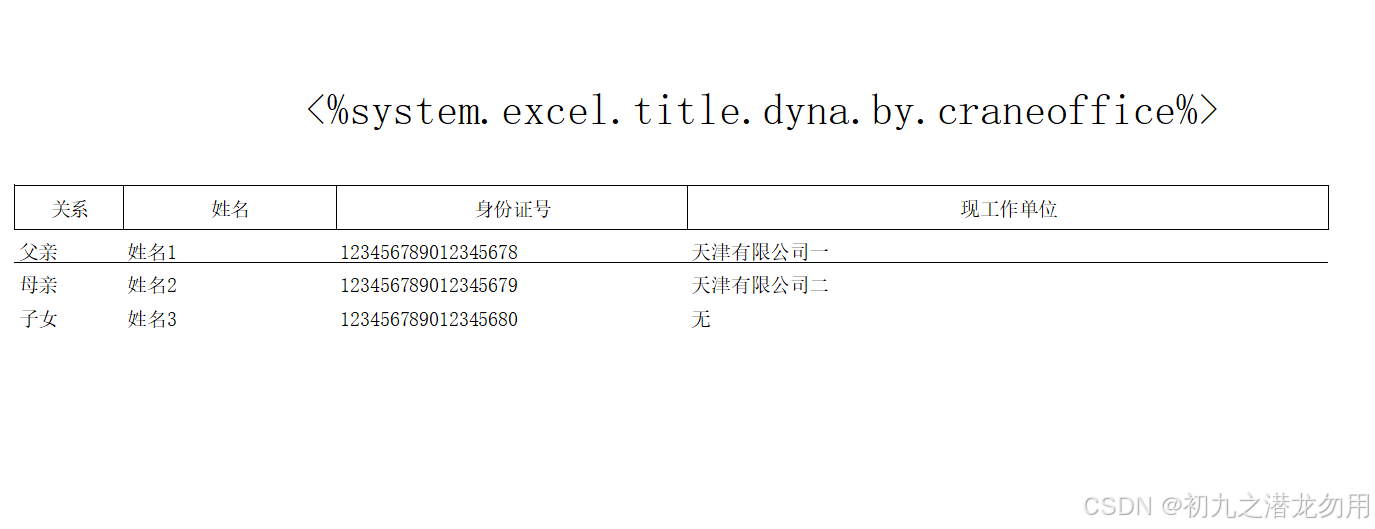 实际想要得到的单行细线下边框输出没有实现,使用简单 Borders.LineStyle 赋值没有奏效,以后输出的行复制第一行的样式没有成功,因此需要调整样式输出策略,实现类似格式刷那样的操作,这样即实现了格式输出的完整性,也保证了性能。
实际想要得到的单行细线下边框输出没有实现,使用简单 Borders.LineStyle 赋值没有奏效,以后输出的行复制第一行的样式没有成功,因此需要调整样式输出策略,实现类似格式刷那样的操作,这样即实现了格式输出的完整性,也保证了性能。
范例运行环境
操作系统: Windows Server 2019 DataCenter
.net版本: .netFramework4.0 或以上
Office Excel 2016
开发工具:VS2019 C#
解决方案
剪贴板加特殊粘贴
使用 COM 操作的流程原理如下图:
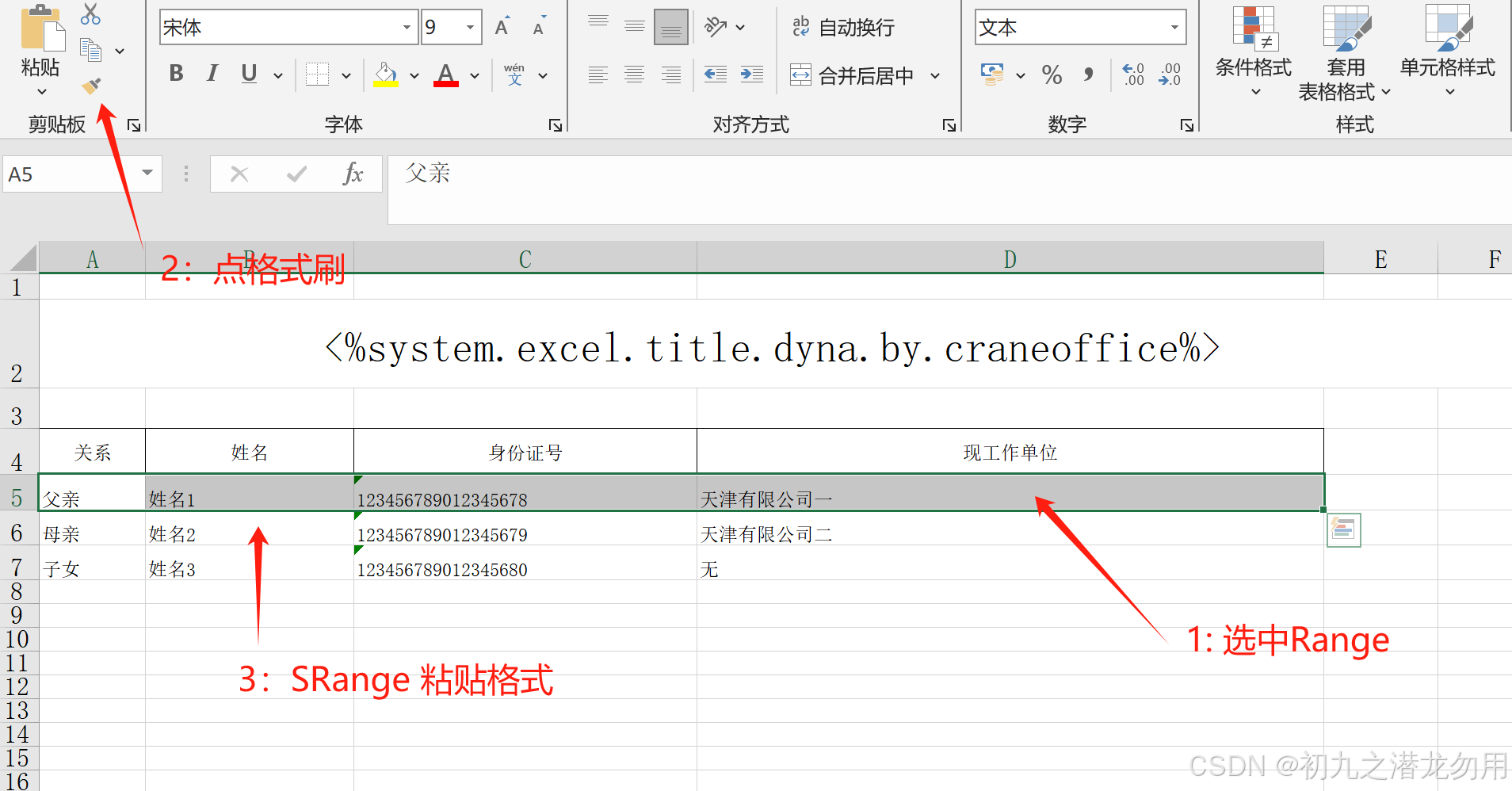
实现代码,示例如下:
SRange.Copy(); //将源选定范围复制到剪贴板 Range.PasteSpecial(Excel.XlPasteType.xlPasteFormats); //特殊粘贴格式到目标选定范围Copy() 方法实现了复制所有数据到剪贴板功能,其中也包括了样式。 PasteSpecial() 方法实现了指定粘贴的功能,其中 Excel.XlPasteType.xlPasteFormats 表示只粘贴格式样式,至此实现了模拟格式刷的功能。 但此方法可能会引起多 Excel 应用的复制冲突,因此相对保险的写法可以改成如下代码:
SRange.Copy(Range);但这样会有一个问题是,如果像模板输出还好,但想要仅粘贴格式则无法实现,因此也有局限性。而且这种实现原理,微软可能也会有所调整,也无法保障以后的应用是否会引起复制冲突。所以我们在下个小节通过自定义样式的方式来模拟格式刷的功能。
自定义样式
使用 COM 操作的流程原理如下图:
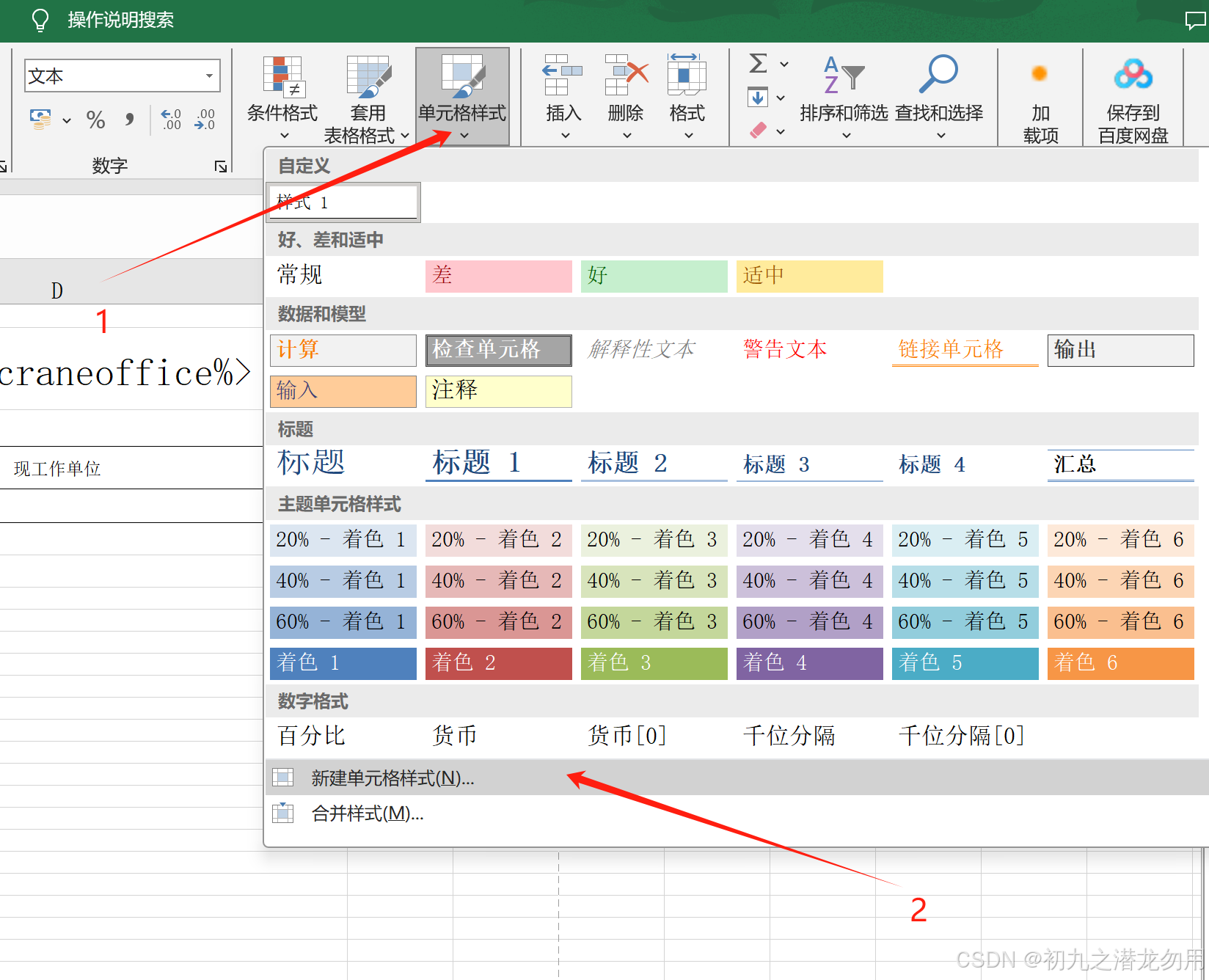
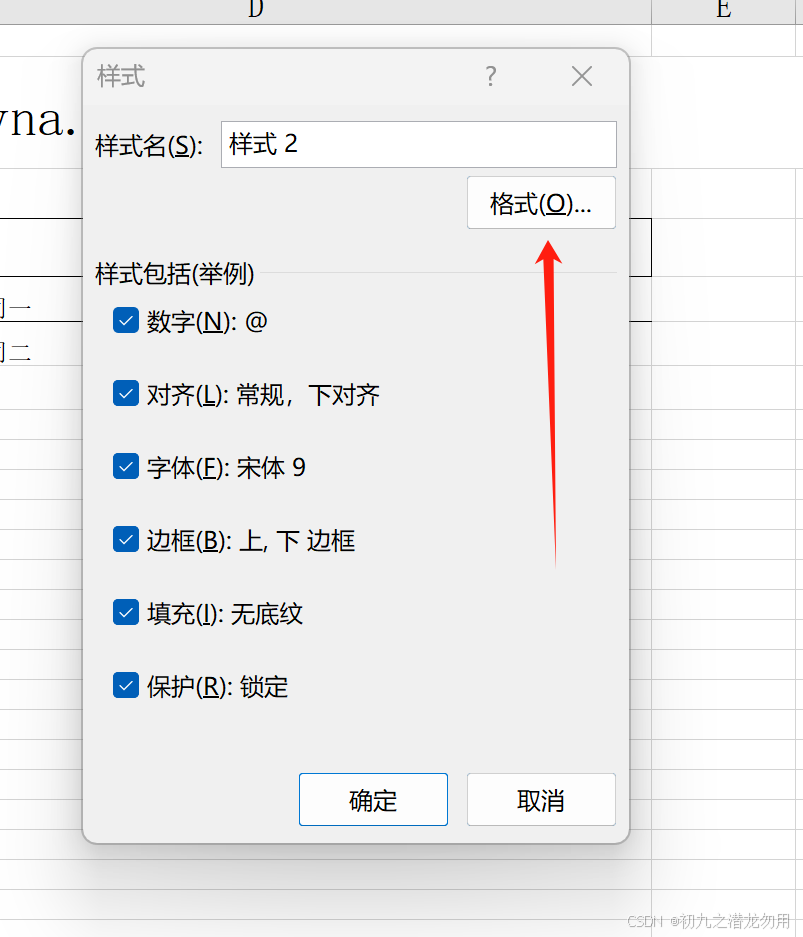
示例代码如下:
string stylename = Guid.NewGuid().ToString();WorkBook xb=WorkBooks[1];Style newStyle = xb.Styles.Add(stylename); 设置样式属性newStyle.Font.Name = "宋体";newStyle.Font.Size = 11;newStyle.Font.Bold = true;newStyle.Borders.Weight = XlBorderWeight.xlHairline; //最细的线newStyle.Borders.LineStyle = XlLineStyle.xlContinuous; //实线以上是添加样式的示例,因为样式很多,实现格式复制的简单方法,是创建新名称并直接引用源单元格的样式,应用到目标选范围上即可,如果有需要移除或修改的样式,可以继续对新建样式进行赋值,修改后如下代码示例:
string stylename = Guid.NewGuid().ToString();WorkBook xb=WorkBooks[1];Style newStyle = xb.Styles.Add(stylename);newStyle = SRange.Style; //将源选定范围样式赋值到自定义新建样式newStyle.Font.Name="宋体"; //修改字体为宋体Range.Style = newStyle.Name;直接赋值
Range.Style 是一个 dynamic 类型,可以赋予任何可以正确实现的类型,如自定义样式名称(newStyle.Name),也可以直接赋值为 Style 类型,简单而暴力,代码如下:
Range.Style = SRange.Style; //将源选定范围样式赋值到目标完美方案
在实际的运行中,无论是自定义样式还是直接赋值模式,对复制字体时出现了无法复制的问题,因此还是需要结合自定义复制样式方法来弥补问题,代码如下:
public void copyRangeStyle(Excel.Range srcRange,Excel.Range desRange){desRange.Font.Background=srcRange.Font.Background;desRange.Font.Bold=srcRange.Font.Bold;desRange.Font.Color=srcRange.Font.Color;desRange.Font.Italic=srcRange.Font.Italic;desRange.Font.Name=srcRange.Font.Name;desRange.Font.OutlineFont=srcRange.Font.OutlineFont;desRange.Font.Shadow=srcRange.Font.Shadow;desRange.Font.Size=srcRange.Font.Size;desRange.Font.Strikethrough=srcRange.Font.Strikethrough;desRange.Font.Underline=srcRange.Font.Underline;desRange.RowHeight=srcRange.RowHeight; desRange.HorizontalAlignment=srcRange.HorizontalAlignment;desRange.VerticalAlignment=srcRange.VerticalAlignment;}copyRangeStyle 自定义复制样式方法包括 源选定范围参数(Excel.Range srcRange)和目标选定范围参数(Excel.Range desRange),至此,完整代码可修整如下:
Range.Style = SRange.Style;copyRangeStyle(SRange, Range);至此结合 copyRangeStyle 方法完美解决样式复制问题。
copyRangeStyle 方法请根据实际需要的样式进行扩充或调整。
小结
关于 Range.Borders 的COM 操作如下图:
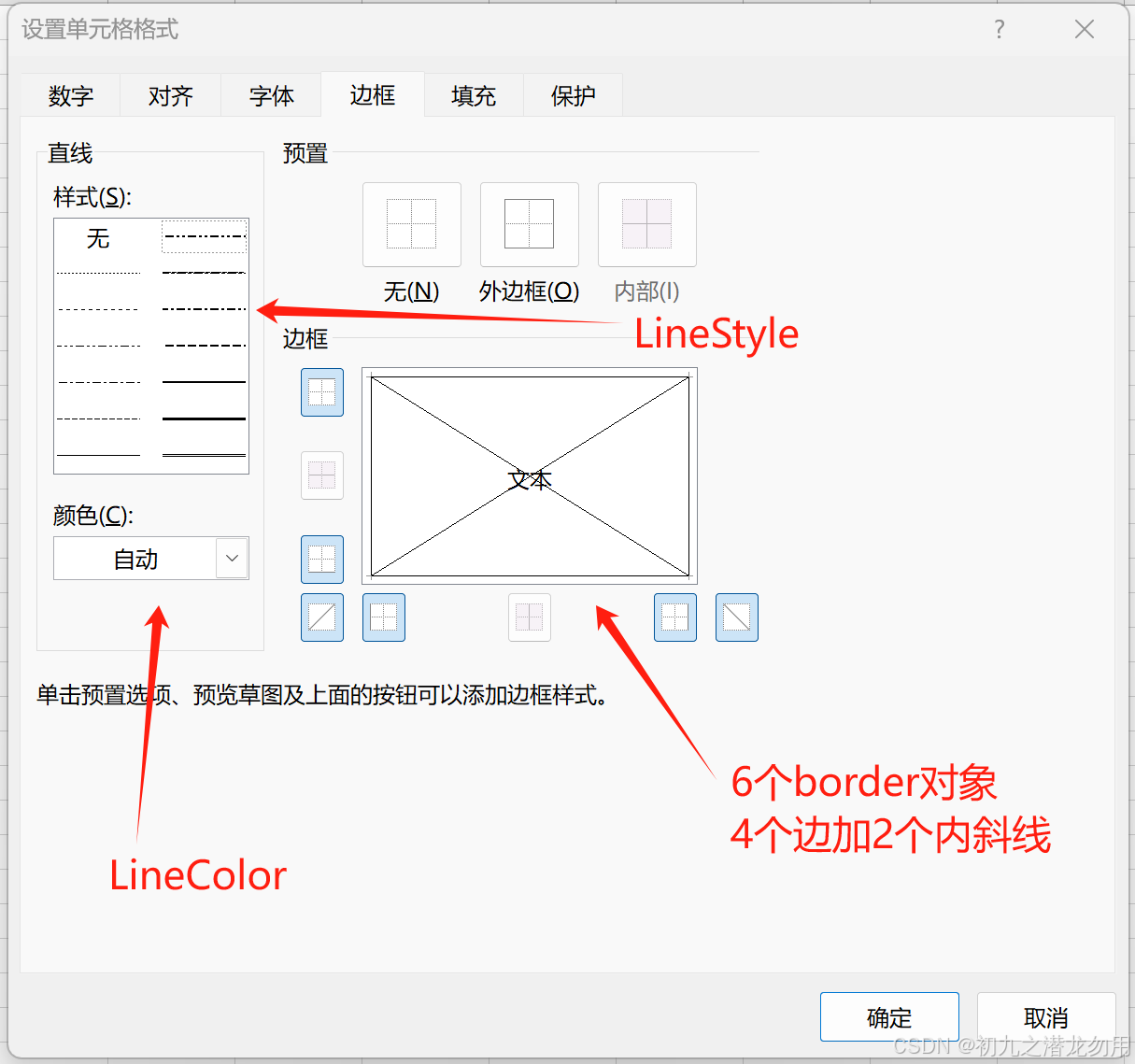
这个样式的设定是有点击顺序的,选边框后点击样式是无效的,需要点击样式再进行选边框的切换,才会得到预期效果。正常可通过 Range.Borders 直接表示所有6个框线的集合,直接为其赋值,如下代码:
newStyle.Borders.Weight = XlBorderWeight.xlHairline; //最细的线newStyle.Borders.LineStyle = XlLineStyle.xlContinuous; //实线类型边框newStyle.Borders.Color = Color.Red; //红色边框如果想只设置某一边框,则需要获取 Borders 集合里的 Border,如下几种方式都可以获取其中的某一个 Border 对象:
//右、左、下、上边框Range.Borders.get_Item(XlBordersIndex.xlEdgeRight).LineStyle = XlLineStyle.xlLineStyleNone;Range.Borders.get_Item(XlBordersIndex.xlEdgeLeft).LineStyle = XlLineStyle.xlContinuous;Range.Borders.get_Item(XlBordersIndex.xlEdgeBottom).LineStyle = XlLineStyle.xlContinuous;Range.Borders.get_Item(XlBordersIndex.xlEdgeTop).LineStyle = XlLineStyle.xlContinuous;//内部交叉斜线Range.Borders.Item[XlBordersIndex.xlDiagonalDown].LineStyle = XlLineStyle.xlLineStyleNone;Range.Borders[XlBordersIndex.xlDiagonalUp].LineStyle = XlLineStyle.xlLineStyleNone;我们可以使用 Borders.get_Item 方法或引用 Item 索引或直接引用索引的方法得到 Border,但实际的使用过程中,预期效果不理想,因此我们使用了样式赋值,类似格式刷的方法来解决。
更多可参考如下文章链接:
https://learn.microsoft.com/zh-cn/dotnet/api/microsoft.office.interop.excel.xlbordersindex?view=excel-pia&source=recommendations
https://learn.microsoft.com/zh-cn/dotnet/api/microsoft.office.interop.excel.styles?view=excel-pia
《C# 实现二维数据数组导出到 Excel》
本文代码仅供您参考使用,感谢您的阅读,希望本文能够对您有所帮助。